Ustvarjanje gesel za aplikacije na strani z varnostnimi podatki (predogled)
Nekatere aplikacije, kot je Outlook 2010, ne podpirajo preverjanja v dveh korakih. To pomeni, da aplikacija ne bo delovala, če v organizaciji uporabljate preverjanje v dveh korakih. Če želite odpraviti to težavo, lahko ustvarite samodejno ustvarjeno geslo za uporabo z vsakim programom, ki ni za brskalnik, ločeno od običajnega gesla.
Če se to, kar vidite na zaslonu, ne ujema z izkušnjo, ki je zajeta v tem članku, to pomeni, da skrbnik še ni vklopil te izkušnje. Dokler ta izkušnja ni vklopljena, morate slediti navodilom in informacijam v možnosti Nastavitev računa za preverjanje v dveh korakih.
Pomembno: Skrbnik morda ne dovoli uporabe gesel za program. Če kot možnost ne vidite gesel za aplikacije, ta niso na voljo v vaši organizaciji.
Ko uporabljate gesla za aplikacije, upoštevajte to:
-
Gesla za aplikacije so samodejno ustvarjena, zato jih morate ustvariti in vnesti enkrat za posamezno aplikacijo.
-
Na uporabnika je lahko 40 gesel. Če poskusite ustvariti geslo za to omejitvijo, morate izbrisati obstoječe geslo, preden lahko ustvarite novo.
Opomba: Office 2013 (vključno s protokoli Outlook) podpirajo nove protokole preverjanja pristnosti in jih je mogoče uporabiti s preverjanjem pristnosti v dveh korakih. Ta podpora pomeni, da po vklopljenem preverjanju v dveh korakih za odjemalce sistema Office 2013 ne potrebujete gesel za aplikacije. Če želite več informacij, glejte članek Kako sodobno preverjanje pristnosti deluje za Office 2013 in Office 2016 odjemalskih programov.
Ustvarjanje novih gesel za program
Če za službeni ali šolski račun uporabljate preverjanje v dveh korakih in je skrbnik vklopil izkušnjo z varnostnimi podatki, lahko ustvarite in izbrišete gesla za aplikacije na strani Varnostni podatki.
Opomba: Če skrbnik ni vklopil izkušnje z varnostnimi podatki, upoštevajte navodila in informacije v razdelku Upravljanje gesel za aplikacijo za preverjanje v dveh korakih.
-
Vpišite se v svoj službeni ali šolski račun in pojdite na stran Moj račun.
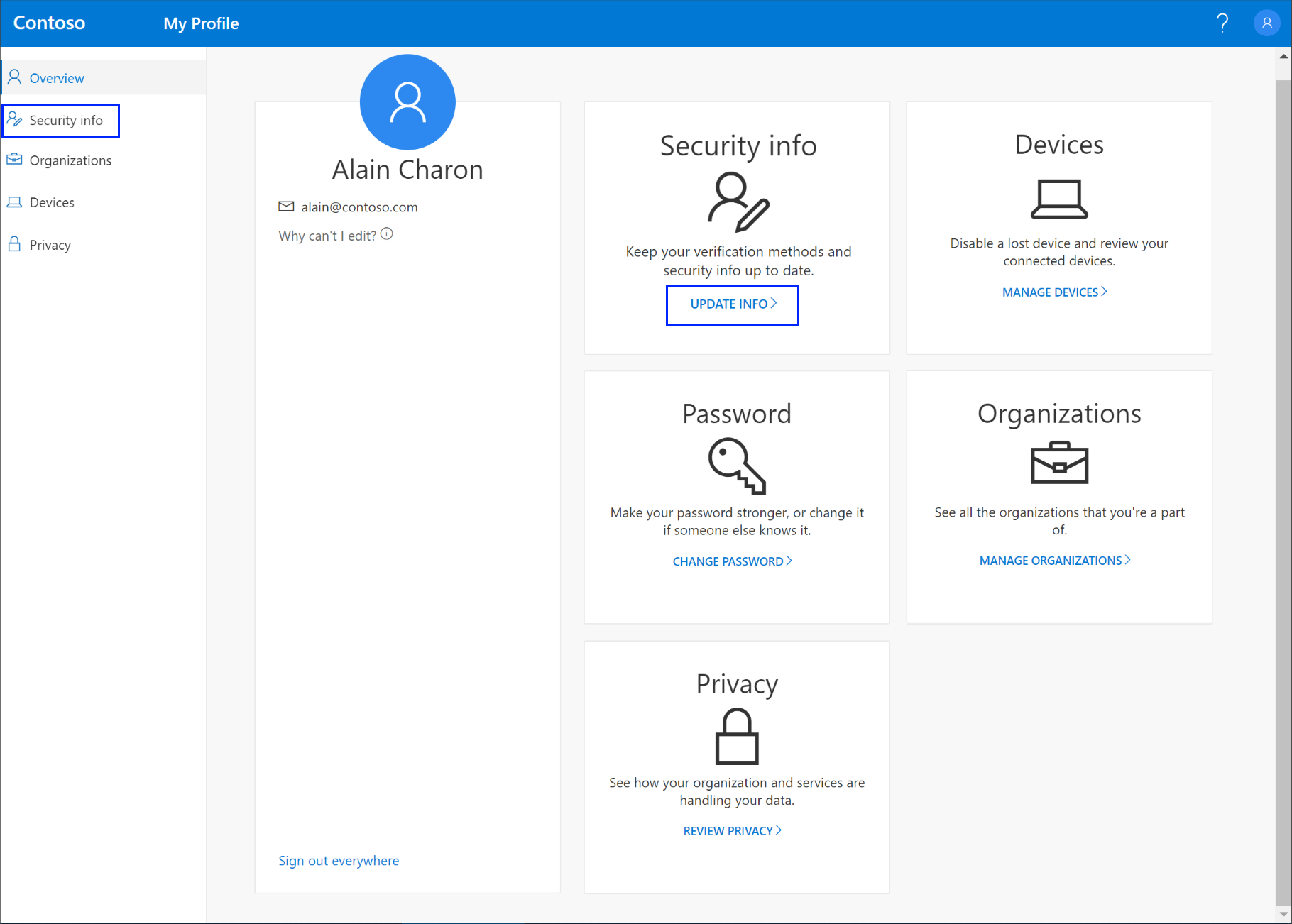
-
V levem podoknu za krmarjenje ali na povezavi v bloku Varnostni podatki izberite Varnostni podatki in nato izberite Dodaj način na strani Varnostni podatki.
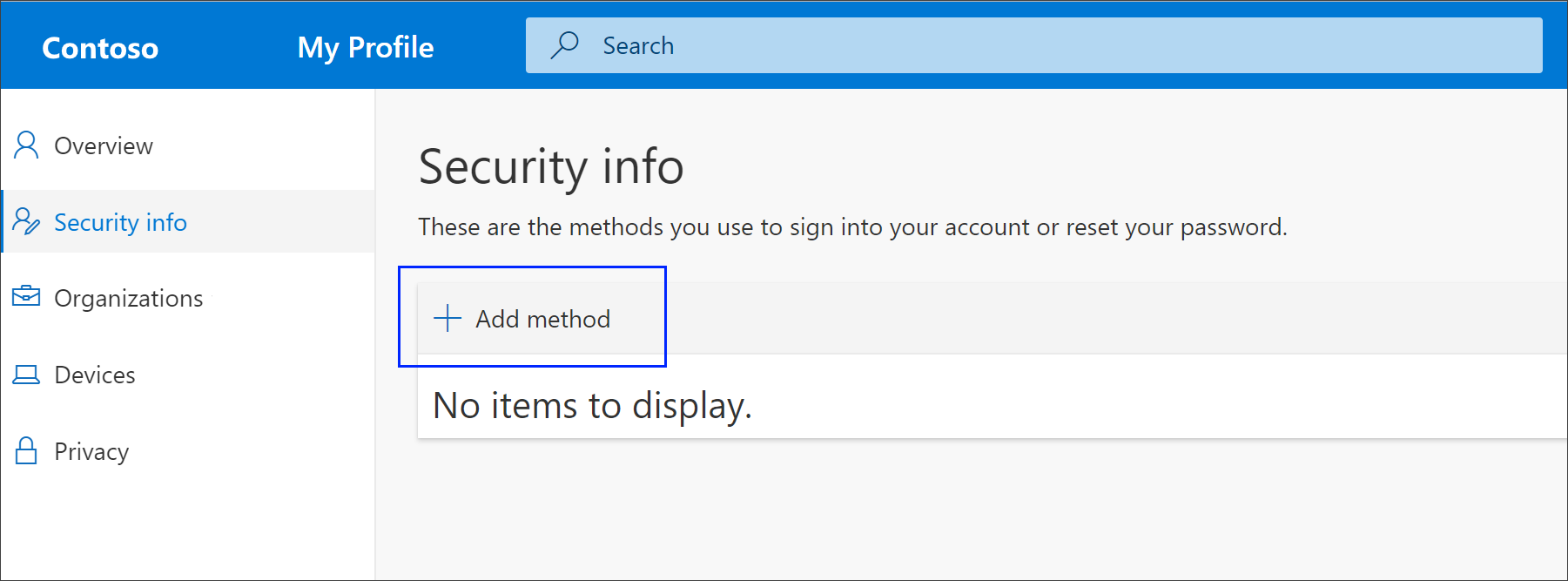
-
Na strani Dodajanje načina na seznamu izberite Geslo za aplikacijo in nato Dodaj.
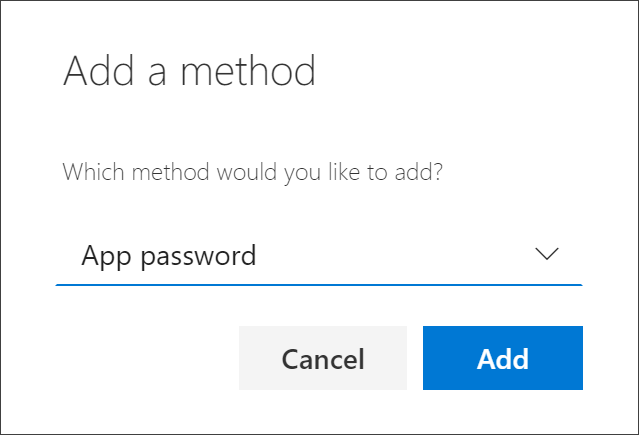
-
Vnesite ime aplikacije, ki zahteva geslo za aplikacijo, nato pa izberite Naprej.
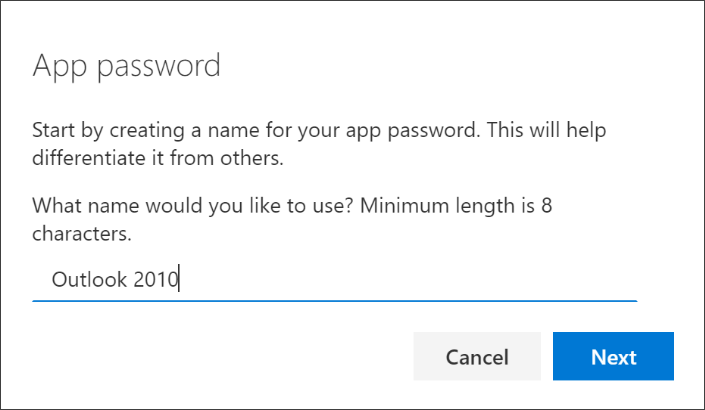
-
Kopirajte besedilo iz polja Geslo, prilepite geslo v območje za geslo aplikacije (v tem primeru Outlook 2010) in nato izberite Končano.
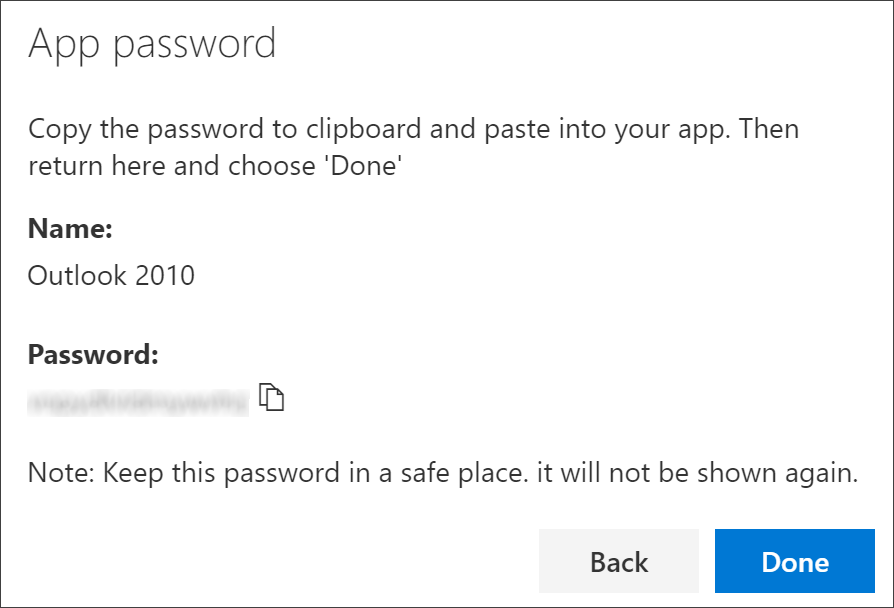
Brisanje gesel za program
Če aplikacije, ki zahteva geslo za aplikacijo, ne potrebujete več, lahko izbrišete povezano geslo za aplikacijo. Če izbrišete geslo za aplikacijo, se bo v prihodnje nekaj gesel, ki so na voljo, uporabilo.
Pomembno: Če pomotoma izbrišete geslo programa, ga ne morete razveljaviti. Ustvariti boste morali novo geslo za program in ga znova vnesti v program ter upoštevati navodila v razdelku »Ustvarjanje novih gesel za program« v tem članku.
-
Na strani Varnostni podatki izberite povezavo Izbriši zraven možnosti gesla za aplikacijo za določeno aplikacijo.
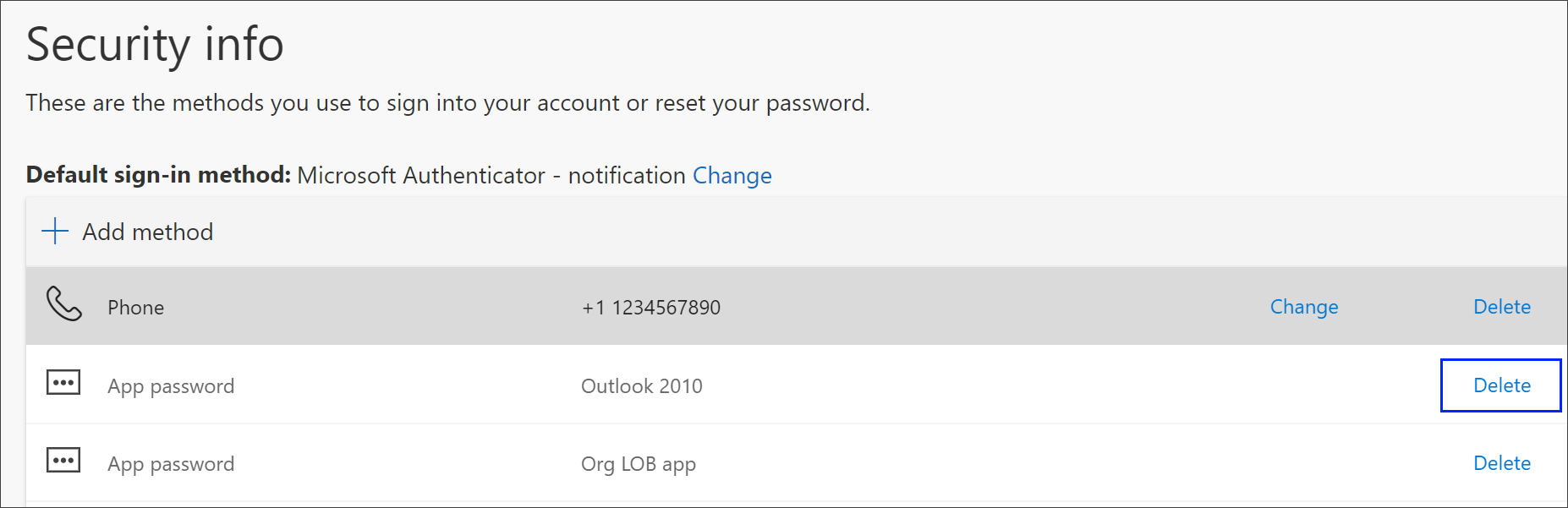
-
V potrditvenem polju izberite Da, da izbrišete geslo za aplikacijo. Ko izbrišete geslo za aplikacijo, je odstranjeno iz vaših varnostnih podatkov in izgine s strani Varnostni podatki.
Če želite več informacij o strani z varnostnimi podatki in kako jih nastavite, glejte Pregled varnostnih podatkov.










